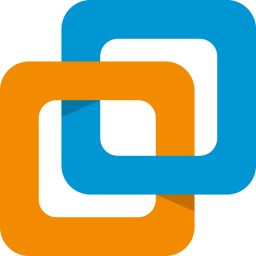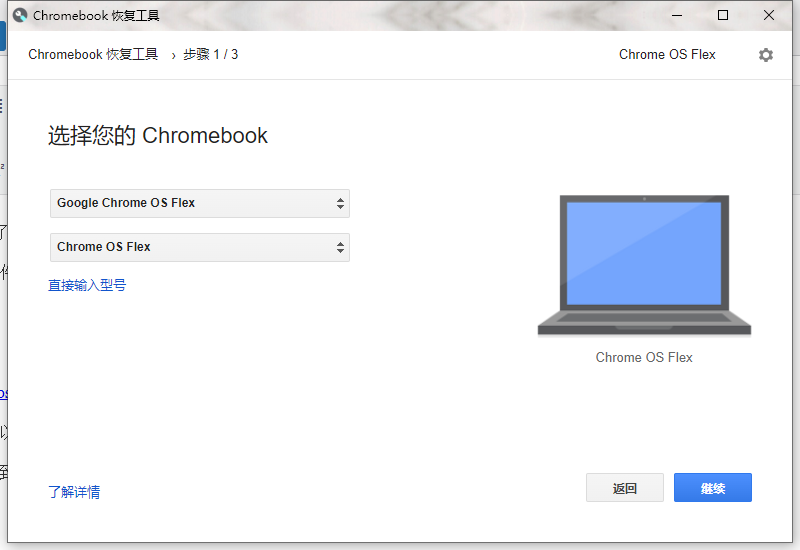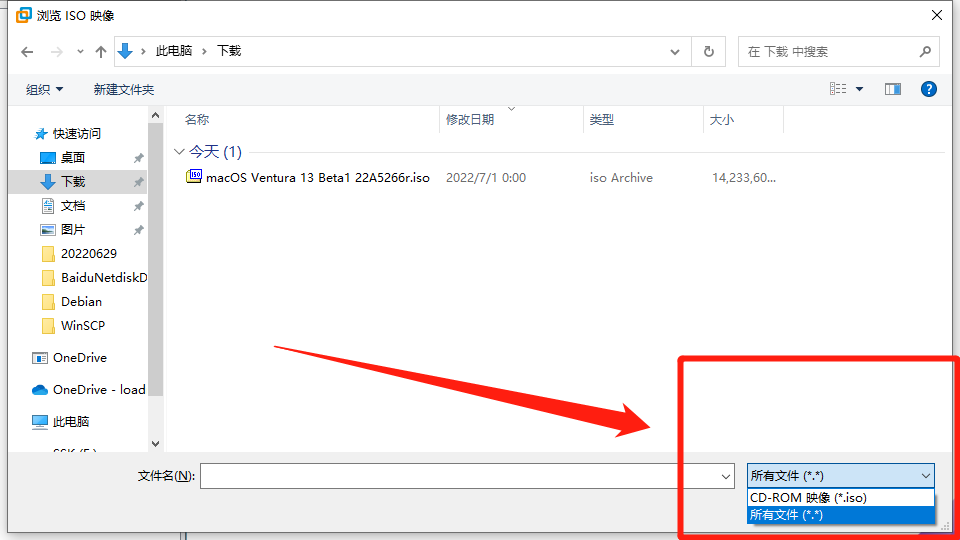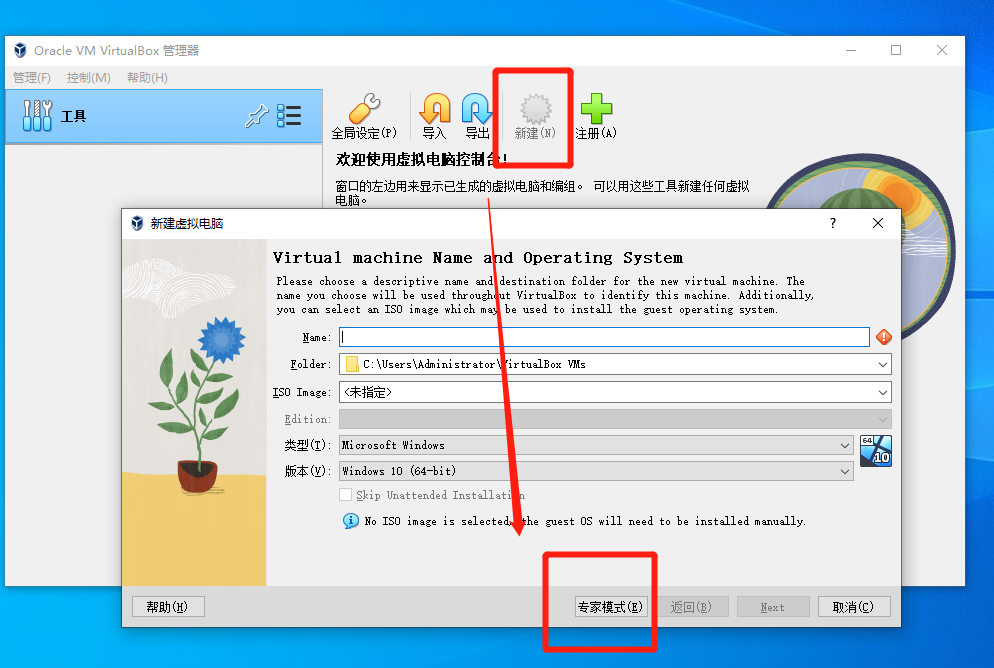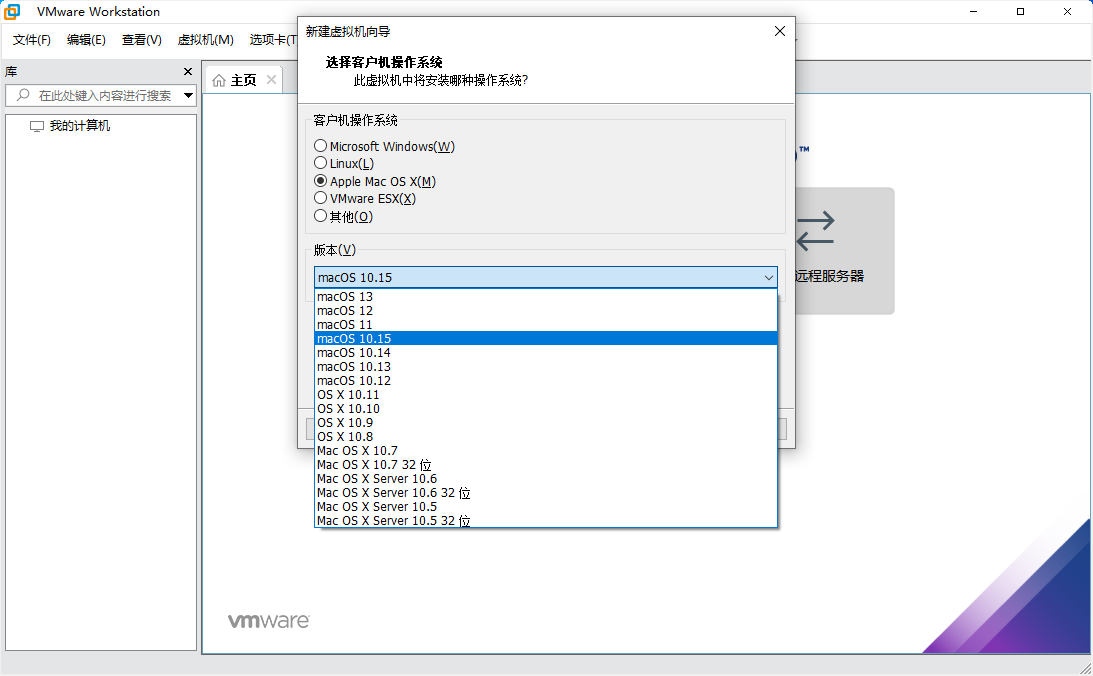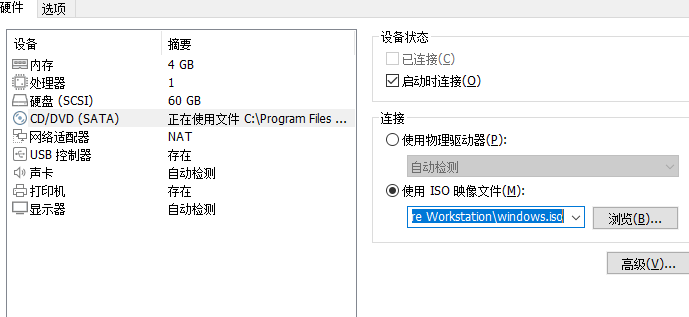PVE,Proxmox虚拟环境,可以理解成是一个基于Linux的debian系统改装的一个虚拟机系统,可以利用pve的虚拟机功能来安装黑苹果系统,好处是比如12代的英特尔cpu也可以安装。
坏处就是会很麻烦,需要先安装pve,再设置各种硬件直通,还要用另外一台同局域网中的电脑在网页中设置相关选项,以及在网页中安装黑苹果。
因为这种虚拟环境就算使用不同的硬件,也可以虚拟设置成同样的输出硬件,所以找EFI会方便很多。当然,虽然显卡或者硬盘可以直接直通,但还是会有一些些性能损失,不过损失不算太大。
大概总结一下流程
首先需要准备两台电脑,需要在同一个局域网,装PVE的电脑需要有网线
需要准备个U盘,用来放PVE系统的iso
需要一定的linux知识,因为会用到一些编译和编辑命令
先是使用ventoy工具制作一个可以直接启动iso的工具U盘,这个过程会格式化U盘
把PVE的iso镜像拷贝到这个U盘,推荐7.0的版本
插上U盘,更改第一启动项为U盘的EFI分区,启动并安装PVE系统
安装时候按视频介绍的安装就行,安装PVE不是很麻烦,但是会格式化选中的硬盘,这里别选错盘
安装好后,记住屏幕上显示的ip连接地址,以及自己设置的密码
使用另一台电脑网页打开,网址可能是https的,别忘了输入s
账号是root
密码是你设置的密码
登陆后的过程是创建个Linux系统,视频介绍的用的是ubuntu,借助ubuntu系统下载和编译github上kholia这个作者制作的OSX-KVM项目
然后使用命令行把编译好的两个小镜像文件拷贝到PVE母机
创建一个新的虚拟机,用来安装macOS系统,步骤和介绍看视频
安装好之后就是完善了
对于新手来说,可能会更迷茫,所以还是建议新手用比较传统的方法安装黑苹果吧
可以点这里:https://www.mfpud.com/topics/10263/
这种方法会比直接在物理机安装黑苹果还要麻烦,所以老手看看也就懂了,新手看看也就放弃了,就这样吧。
顺便给大家截图看一下,格完盘后的PVE的硬盘安装面貌
可以看到一共有5个分区,第一个分区是BIOS boot Part,这个应该是能让传统模式启动这个硬盘和PVE系统的引导分区吧
第二个是ESP分区,也就是EFI分区了
第三个是sawp,懂Linux的都知道,内存交换分区
第四个root,EXT4分区,这个就是安装PVE系统的分区了
第五个Linux LVM的,这个是创建虚拟机的分区,一个120G的硬盘,只有81G的空间可以安装虚拟机。
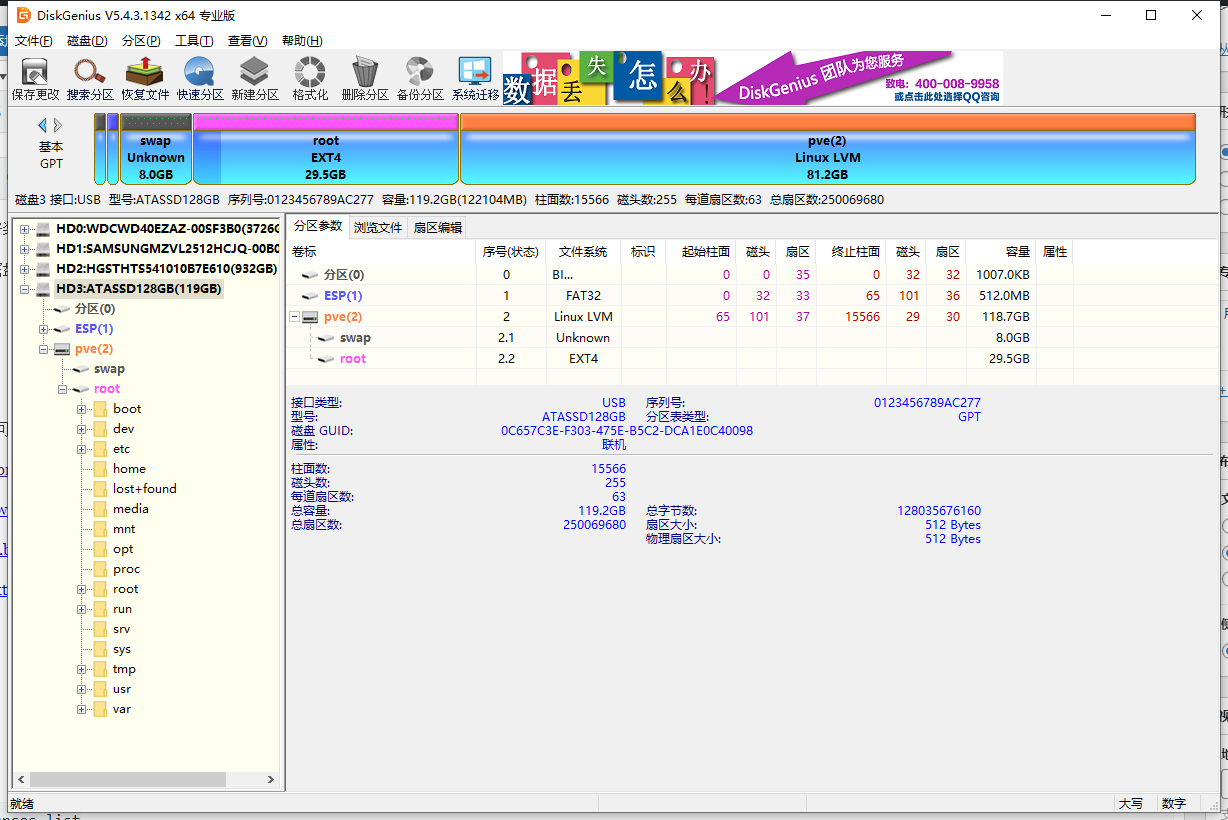
一些资料
github上的OSX-KVM,几乎可以在任何的linux系统下虚拟化安装黑苹果:https://github.com/kholia/OSX-KVM
pve:https://pve.proxmox.com/wiki/Downloads
一个英文参考教程:https://www.nicksherlock.com/2021/10/installing-macos-12-monterey-on-proxmox-7/
一个视频教程:https://www.bilibili.com/video/BV1uq4y1g7ui
这个视频教程的第二部分:https://www.bilibili.com/video/BV1ML411E7eH/
以及上面视频中的代码
下载Ubuntu 18.04 LXC模板:
创建LXC容器:
ubuntu更新源:
sudo nano /etc/apt/sources.list
deb http://mirrors.aliyun.com/ubuntu/ bionic main restricted universe multiverse
deb http://mirrors.aliyun.com/ubuntu/ bionic-security main restricted universe multiverse
deb http://mirrors.aliyun.com/ubuntu/ bionic-updates main restricted universe multiverse
deb http://mirrors.aliyun.com/ubuntu/ bionic-proposed main restricted universe multiverse
deb http://mirrors.aliyun.com/ubuntu/ bionic-backports main restricted universe multiverse
deb-src http://mirrors.aliyun.com/ubuntu/ bionic main restricted universe multiverse
deb-src http://mirrors.aliyun.com/ubuntu/ bionic-security main restricted universe multiverse
deb-src http://mirrors.aliyun.com/ubuntu/ bionic-updates main restricted universe multiverse
deb-src http://mirrors.aliyun.com/ubuntu/ bionic-proposed main restricted universe multiverse
deb-src http://mirrors.aliyun.com/ubuntu/ bionic-backports main restricted universe multiverse
sudo apt-get update
sudo apt-get upgrade -y
apt install git qemu-utils make -y
git clone https://github.com/thenickdude/OSX-KVM.git
cd /root/OSX-KVM/scripts/monterey
make Monterey-recovery.img
拖文件:
pct pull 100 /root/OSX-KVM/scripts/monterey/Monterey-recovery.img /var/lib/vz/template/iso/Monterey-recovery.img
ISO位置:
cd /var/lib/vz/template/iso/
wget https://github.com/thenickdude/KVM-Opencore/releases/download/v15/OpenCore-v15.iso.gz
gzip -d OpenCore-v15.iso.gz
避免循环引导:
echo "options kvm ignore_msrs=Y" >> /etc/modprobe.d/kvm.conf && update-initramfs -k all -u
创建VM
1、操作系统:
类别:other
ISO镜像:opencore
2、系统
显卡:Vmware兼容
Qemu代理:勾选
BIOS:UEFI
机器:q35
3、硬盘:
总线:VirtIO
缓存:Write Back(不安全)
4、CPU
核心数:2的次幂
类型:penryn
Numa启用
5、网络
模型:virtIO
添加虚拟机安装盘
VM配置地址:
nano /etc/pve/qemu-server/101.conf
修改配置:
1、添加恢复镜像
2、添加参数:
intel: args: -device isa-applesmc,osk="这里得自己找~" -smbios type=2 -device usb-kbd,bus=ehci.0,port=2 -global nec-usb-xhci.msi=off -cpu host,kvm=on,vendor=GenuineIntel,+kvm_pv_unhalt,+kvm_pv_eoi,+hypervisor,+invtsc
AMD: args: -device isa-applesmc,osk="这里得自己找~" -smbios type=2 -device usb-kbd,bus=ehci.0,port=2 -global nec-usb-xhci.msi=off -cpu Penryn,kvm=on,vendor=GenuineIntel,+kvm_pv_unhalt,+kvm_pv_eoi,+hypervisor,+invtsc,+pcid,+ssse3,+sse4.2,+popcnt,+avx,+avx2,+aes,+fma,+fma4,+bmi1,+bmi2,+xsave,+xsaveopt,check
3、修改光驱属性
启动修改:
diskutil list
sudo dd if=/dev/dsikxxxx of=/dev/diskxxx
视频教程:
https://www.bilibili.com/video/BV1si4y1d73r/
流程图:
https://www.processon.com/view/link/61b325221e08534ef3f1658d
修改Grub:
nano /etc/default/grub
英特尔:
GRUB_CMDLINE_LINUX_DEFAULT="quiet intel_iommu=on iommu=pt pcie_acs_override=downstream,multifunction nofb textonly nomodeset video=efifb:off"
AMD:
GRUB_CMDLINE_LINUX_DEFAULT="quiet amd_iommu=on iommu=pt pcie_acs_override=downstream,multifunction nofb textonly nomodeset video=efifb:off"
update-grub